Windows10系统之家 - 安全纯净无插件系统之家win10专业版下载安装
时间:2020-04-23 13:25:45 来源:Windows10之家 作者:huahua
日历能给大部分用户在生活中带来不小的便利,更好的计划和安排自己的生活,win10用户还可在日历备忘上标记重要的事件来防止遗忘,不知win10怎么打开日历备忘的用户,请来看看打开日历备忘的方法吧。
win10怎么打开日历备忘:
1、点击桌面右下角的日历
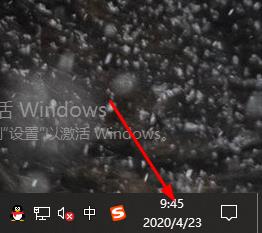
2、点击日历面板中的“+”号
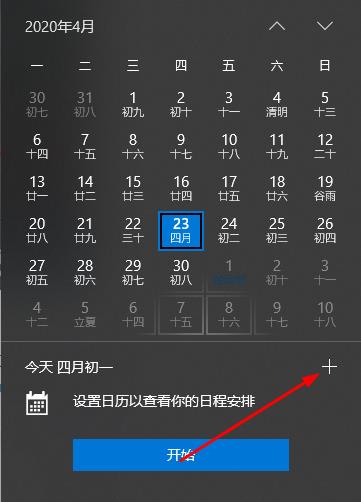
3、弹出备忘录“事件添加”界面
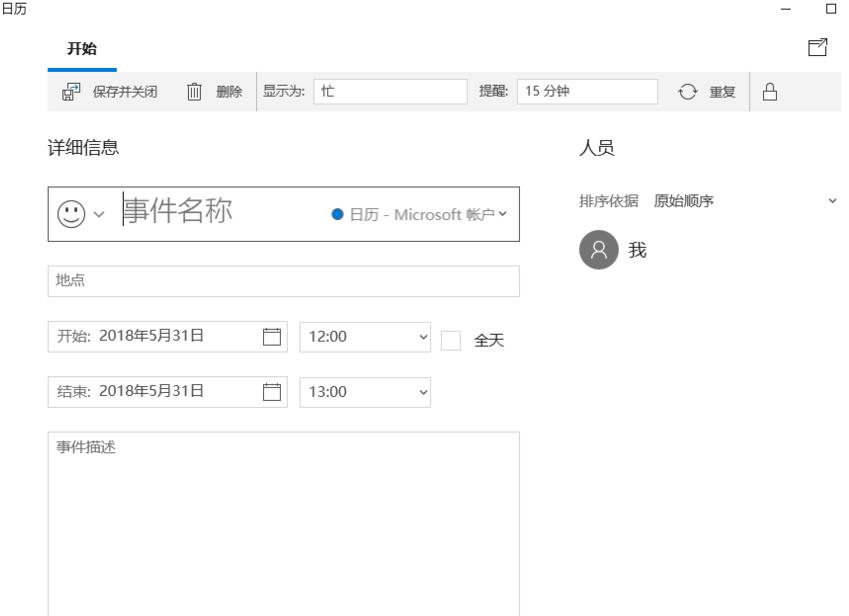
4、加入事件后点击“保存并关闭”
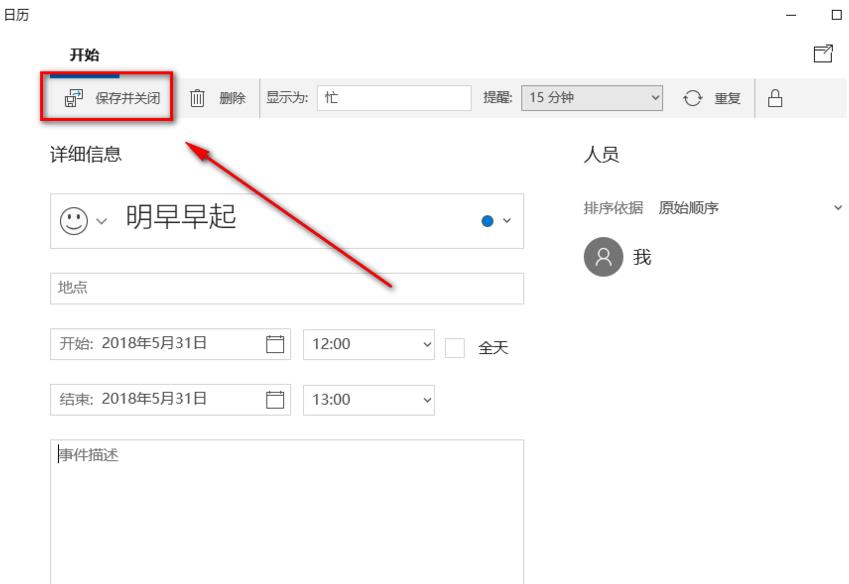
5、这样就能在日历中看到备忘事件
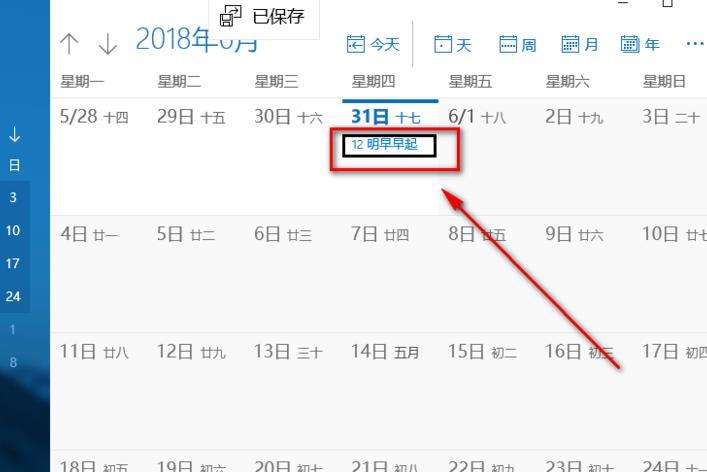
6、再次点击日历就能看到事件
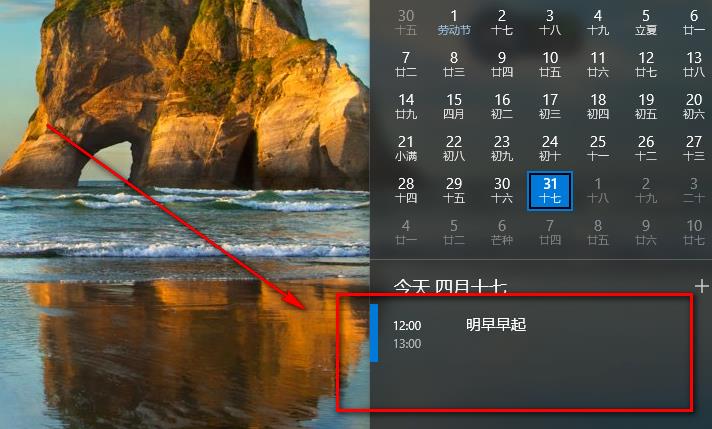
热门教程
热门系统下载
热门资讯





























